word2010怎样按两页显示文档 word2010按两页显示文档的方法
时间:2017-07-04 来源:互联网 浏览量:
今天给大家带来word2010怎样按两页显示文档,word2010按两页显示文档的方法,让您轻松解决问题。
介绍word2010如何按两页显示文档,以供参考。具体方法如下:
1点击word2010菜单栏中的“视图”选项卡。
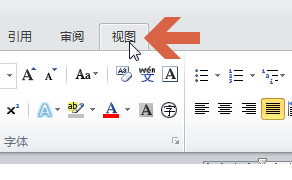 2
2点击视图选项卡中的“双页”按钮。
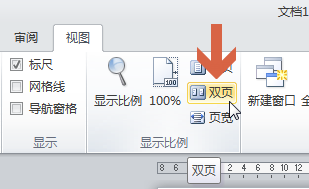 3
3点击后,文档就按双页进行显示了。
 4
4另外,点击视图选项卡中的“阅读版式视图”按钮也可以多页显示。
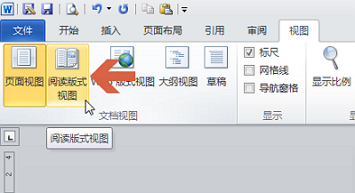 5
5如图,点击“阅读版式视图”按钮后,文档按两页进行显示。
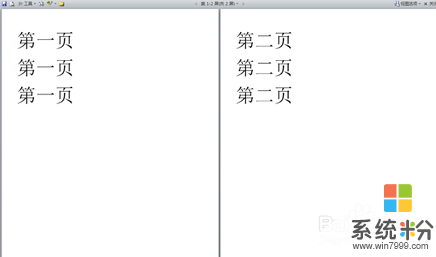 6
6如果点击“阅读版式视图”按钮后,文档仍显示一页。可以点击阅读版式视图右上角的“视图选项--显示两页”。则文档即按两页显示。
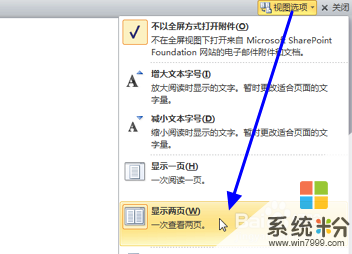
以上就是word2010怎样按两页显示文档,word2010按两页显示文档的方法教程,希望本文中能帮您解决问题。
我要分享:
相关教程
- ·word文档中一个屏面如何把两页变一页显示? word文档中一个屏面把两页变一页显示的方法?
- ·怎样在word2010左侧显示隐藏文档标题列表 在word2010左侧显示隐藏文档标题列表的方法
- ·word怎么并排显示两个文档 Word如何同时显示两个文档
- ·Word文档怎么双页显示和取消双页显示 Word文档双页显示和取消双页显示的方法
- ·wps中word文档设置页码数字如何显示 wps中word文档设置页码数字显示的方法
- ·怎样将一个word文档按页分割成多个word文档? 将一个word文档按页分割成多个word文档的方法?
- ·戴尔笔记本怎么设置启动项 Dell电脑如何在Bios中设置启动项
- ·xls日期格式修改 Excel表格中日期格式修改教程
- ·苹果13电源键怎么设置关机 苹果13电源键关机步骤
- ·word表格内自动换行 Word文档表格单元格自动换行设置方法
电脑软件热门教程
- 1 Mac DNS被劫持怎么办?
- 2 电脑打开压缩文件提示不能打开此文件该如何解决 电脑打开压缩文件提示不能打开此文件该怎么解决
- 3 忘记wifi密码怎么办 wifi密码忘记如何解决
- 4电脑硬盘指示灯一直亮怎么办
- 5Win10系统让文件夹提示文件大小信息的方法
- 6Win10 10074没有Aero玻璃毛边效果怎么办,如何开启
- 7怎样在电脑上实现全屏高清连拍? 在电脑上实现全屏高清连拍的方法有哪些?
- 8iPhone浏览器如何清理缓存 iPhone浏览器清理缓存的方法有哪些
- 9Windows8怎样更改计算机描述? Windows8更改计算机描述的方法有哪些?
- 10如何删除桌面的“打开好桌道壁纸”选项 删除桌面的“打开好桌道壁纸”选项的方法
